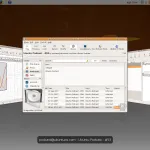Cum se instalează cea mai recentă versiune de thunderbird în ubuntu

Mai recent a venit o versiune nouă a acestui populare client de e-mail cum ar fi Thunderbird. Până în prezent, disponibilă pentru descărcare și instalați cea mai recentă versiune la numărul 6. Această versiune conține remedieri de bug-uri anterioare, precum și o nouă interfață și caracteristici suplimentare. Pentru că acum în sursele de software Ubuntu disponibile nu departe de cea mai nouă versiune a acestei aplicații, următoarea metodă va face posibilă primirea și întotdeauna actualizat la cea mai recentă versiune a programului.
Pentru a instala Thunderbird din PPA (aplicații această sursă terță parte), deschide un terminal folosind Applications -> Accesorii -> Terminal (Aplicații -> Accesorii -> Terminal) și tastați următoarele comenzi ea:
sudo add-apt-depozit PPA: mozillateam / thunderbird-stabil
sudo apt-get update
sudo apt-get install thunderbird
Acum, noul Thunderbird va fi disponibil din meniul Applications -> Internet -> Thunderbird.
Integrarea Thunderbird din meniul Mesaj.
Pentru Thunderbird a apărut în meniul Mesaje, trebuie să instalați dacă nu, adăugarea următoare «Ubuntu Unitatea de mesaje Meniu» de la Centrul de Software Ubuntu.
Și în Thunderbird, du-te la Tools (Setări) -> Add-ons. Intră în căutarea de «Schimb de mesaje Meniu» și a stabilit prima dată adăugarea propusă.
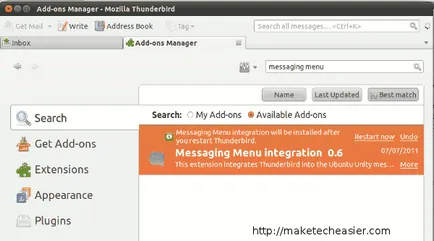
Apoi, după instalare reporniți Thunderbird, și el va trebui să apară în meniul Ubuntu Mesaje.
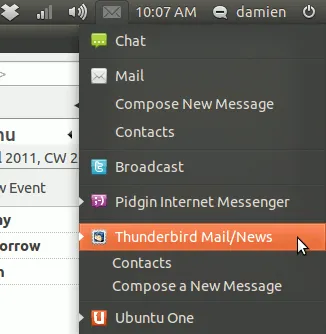
Notă: Ne pare rău pentru Thunderbird în Ubuntu nu poate fi setat ca clientul implicit e-mail.
De asemenea, vă recomandăm să citiți:
- DockBarX - ca o alternativă la unitatea Lansatorul

- Cum se adaugă o mulțime de opțiuni în meniul contextual al Nautilus Ubuntu
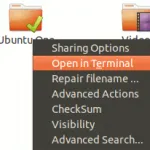
- Cum se instalează meniul clasic Gnome în Unitatea Ubuntu 11.10
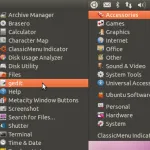
- Cum pentru a reveni butonul Meniu pentru browser-ul Firefox în noul Ubuntu 11.04
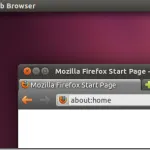
- 5 alternative Unitate în Ubuntu oniric
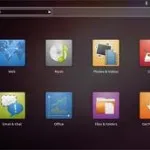
- copie de rezervă simplă folosind Ubuntu SBackup